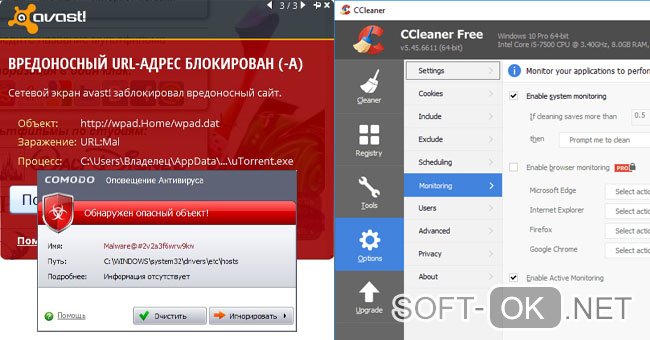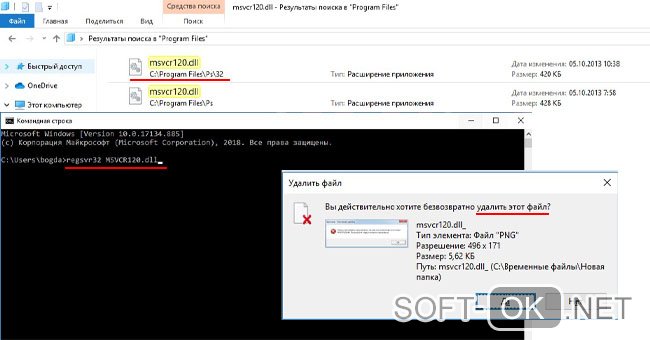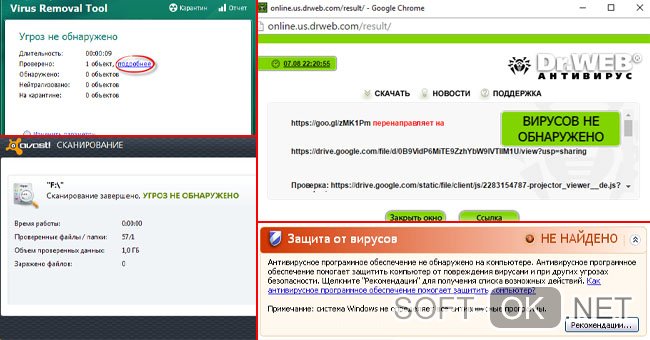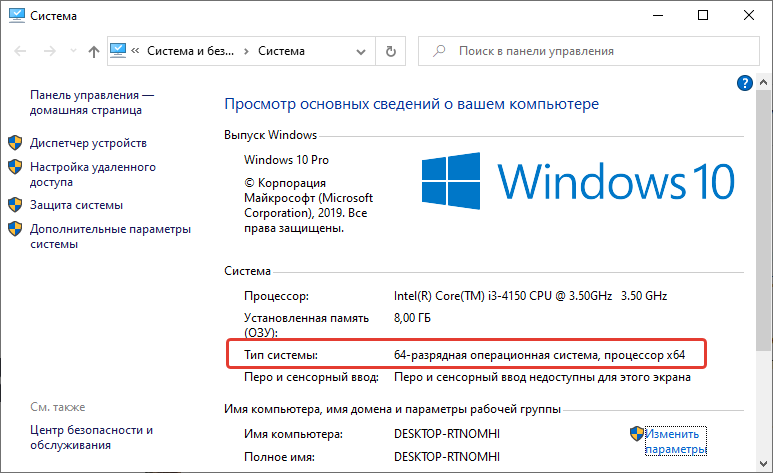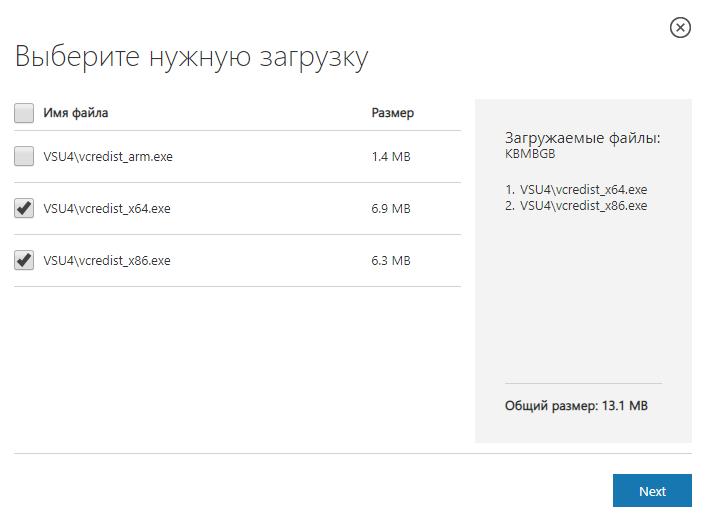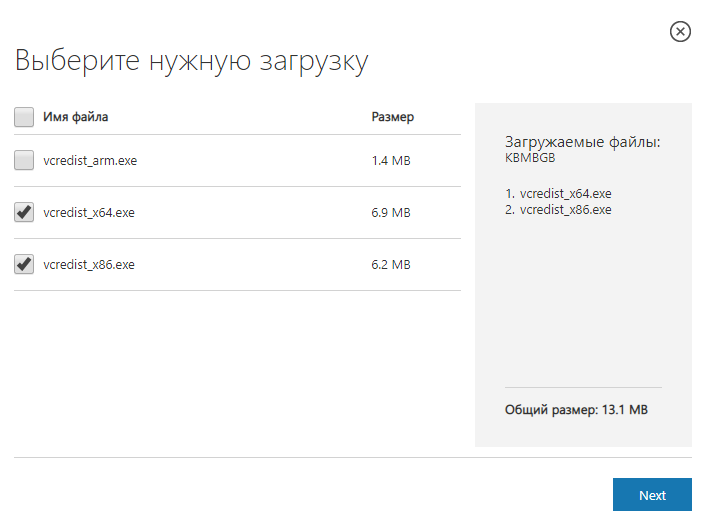Приветствую вас дорогие друзья! Если Вы при запуске программы, или игры (к примеру: Sims 4 или XCOM 2 или другой игры), столкнулись с ошибкой подобного формата: «Запуск программы невозможен, так как на вашем компьютере отсутствует msvcr120.dll».
Не пугайтесь, такое сообщение обычно появляется при отсутствии или повреждении данного файла в системе. Могу сказать одно, что любая проблема решаема, и эта не исключение. В данной статье я расскажу о msvcr120.dll что это за ошибка как исправить, а также о причинах её возникновения.
Перед тем, как перейти к действиям, сначала расскажу, что это за файл и для чего он нужен.
Что за ошибка msvcr120.dll
Изначально, мной было сказано, что причина появления ошибки проста – отсутствует файл msvcr120.dll, который входит в состав Microsoft Visual C++ 2013. Данный пакет необходим для функционирования многих программ и игрушек, написанных на языке программирования Visual C++ (не важно Sims 4 это, или XCOM 2 и другая игра), а имеющиеся в нём библиотеки DLL предназначаются для обеспечения правильной их работы.
Сам msvcr120 устанавливается на компьютер совместно с другими программами, в состав стандартной ОС Виндовс он не включён. И пользователю необходимо самостоятельно скачивать и устанавливать на свой ПК.
Если говорить о его расположении на компьютере, то все зависит от разрядности Вашей Windows.
C:Windowssystem32 (для 32-разрядной версии Windows)
C:WindowsSysWOW64 (для 64-разрядной версии Windows).
Изначально dll для Windows 7 вы могли установить на ПК совместно с игрой или программой, в большинстве случаев, нужный пакет с набором библиотек, для ноормальной работы софта включают в состав. Но иногда и нет. А еще есть большая вероятность удаления файла msvcr120.dll самим пользователем, при удалении другого софта. Или при вмешательстве антивируса, что тоже очень часто бывает.
Мы рассмотрели с вами, что это за ошибка msvcr120.dll и когда она появляется. Ну а теперь давайте разберёмся, как устранить её и вернуть ПК к нормальной жизни.
к оглавлению ↑
Как исправить ошибку msvcr120.dll
Прежде чем перейти к решению проблемы, скажу, что есть три основных метода устранения докучливой ошибки msvcr120. Ниже я подробно расскажу о каждом более подробно. Только вся суть в том, одним помогает первый способ, другим второй, третьим не один. Я не всемогущий, я только учусь, надеюсь Вам помогут эти решения. Погнали.
к оглавлению ↑
Скачиваем и устанавливаем Microsoft Visual C++ 2013
Наиболее эффективный и легкий способ решение ошибки msvcr120, является установка пакета Microsoft Visual C++ 2013 на Ваш компьютер. Если у Вас он уже установлен, то следует удалить старый через панель управления и установить новый.
Именно пакет Visual C++ 2013 и содержит нужную нам dll библиотеку.
Переходим по ссылке ниже и попадаем на официальный сайт компании майкрасофт. Выбираем язык «Русский» и кликаем по кнопке «Скачать».
Скачать распространяемый пакет Microsoft Visual C++ 2013
Обратите внимание! Проверить разрядность своей операционной системы можно так: одновременно нажать клавиши Win + Pause. В появившемся окне посмотрите на строку с названием «Тип системы», там содержится нужная информация.
Устанавливаем галочку возле нужного нам файла (можете выбрать все сразу). Выбранный файл напрямую зависит от разрядности установленной на ПК операционной системы.
Для версии ОС 32 bit файлы будут именоваться так: vcredist_arm.exe и vcredist_x86.exe. А вот для версии ОС 64 bit нужен файл: vcredist_x64.exe. После выбора файлов кликаем по кнопке «Next», она расположена внизу справа.
В некоторых случаях на 64 битную ОС нужно установить именно пакет 32 битный.
После того как файл загрузиться, устанавливаете его как обычную программу. В завершение процедуры перезагружаем компьютер. И пробуем проблемный софт, ошибка msvcr120 должна исчезнуть.
Если проблема осталась, воспользуйтесь следующим способом.
к оглавлению ↑
Скачиваем недостающий файл msvcr120 dll
Вам не помог первый способ, или Вы не хотите скачивать полностью Microsoft Visual C++ 2013? Тогда вам просто надо скачать msvcr120.dll отдельно и подложить в системную папку, таким образом вы исправите ошибку. Кстати, скачать файл можно не только с официального сайта Microsoft, но и с других проверенных источников. Я Вам предлагаю msvcr120.dll скачать для Windows 7, 8, 10 по ссылке ниже.
Скачать msvcr120.dll для Windows
После скачивания файл требуется закинуть в системную директорию и произвести его регистрацию.
Единственный минус такого метода – гипотетическое наличие опасности. Ведь не все мы опытные программисты и можем скачивая файл по ошибке установить на ПК вредоносную программу – он же вирус. Но если вы пользователь со стажем, то вам это не грозит.
Или же можете найти и воспользоваться онлайн сервисом поиска dll. Перейдя по ссылке ru.dll-files.com. Именно здесь dll скачать можно бесплатно. На сайте набираете имя файл который нужно найти, после чего скачиваете для нужной разрядности. Чтобы Вы не тратили свое время я скопировал прямые ссылки для скачивания с сайта.
Скачать msvcr120.dll для Windows 32 бит
Скачать msvcr120.dll для Windows 64 бит
Многие спросят: «И куда кидать потом файл?» А закинуть его нужно в следующую папку:
Для Windows 7 x32 скопируйте файлы в папку C:windowssystem32
Для Windows 7 x64 скопируйте файлы в папку C:windowsSysWOW64
Дальше нам требуется произвести регистрацию скачанного файла. Запускаете командную строку от имени администратора, и вставляем строку:
если система 32Bit — regsvr32 C:windowssystem32msvcr120.dll
если система 64Bit — regsvr32 C:windowsSysWOW64msvcr120.dll
После всех манипуляций пробуйте запустить проблемную игру или программу.
Также дам ещё один дельный совет – скачанный msvcr120 скопируйте в папку той установленной программы, при попытке запуска которой возникали сбои (В некоторых случаях помогает).
к оглавлению ↑
Переустановка проблемного софта
Все мы часто сталкивались с тем, что после переустановки проблемной игровой программы она вновь начинала запускаться без ошибок. Причина здесь может быть проста – скачанная игра содержит пиратский Repack. Можно попробовать скачать репак от другого разработчика, зачастую это помогает.
Помните! Загружайте софт и игры только из проверенных источников. Тем самым Вы себя обезопасите от многих проблем.
к оглавлению ↑
Заключение
Ну вот мы и дошли с вами к финишу. Как видно, избавится от ошибки не так уж и сложно, главное понимать суть её возникновения и вовремя среагировать правильно. В подавляющем числе ситуаций достаточно просто установить новый пакет Visual C++ 2013 с сайта Майкрософт и проблема исчезнет.
Если этот вариант не помогает, то мы должны скачать msvcr120.dll и зарегистрировать его как новый системный файл. И не забывайте проверять свой ПК на наличие вредоносных программ. Успешных вам сражений в играх и добра!
Частая причина невозможности запуска каких-либо программ или игр — потерянные файлы в самой ОС, нужные для её стабильной работы. К примеру, ошибка, сообщающая о том, что запуск программы невозможен msvcr120.dll, предлагает переустановку не срабатывающей программы как вариант решения.
Рисунок 1. Решение проблемы с запуском программ с ошибкой msvcr120.dll
Однако в ней даже содержится название dll-файла, с которым возникла проблема. Как и другие динамические архивы, выполняющие множество полезных функций и содержащие в себе ресурсы, MSVCR120.dll обладает важной ролью, а потому его отсутствие сказывается на работе некоторых утилит и игр. Подробнее об этой интересной задачке и о принципах её решения — в статье далее.
Содержание:
- Ошибка запуск программы невозможен msvcr120.dll
- Причины её появления
- Запуск программы невозможен, так как на компьютере отсутствует msvcr120.dll
- Установка пакета visual C++ 2013
- Удаляем старый файл из игрового каталога и скачиваем новый msvcr120.dll
- Используем антивирус
Ошибка запуск программы невозможен msvcr120.dll
Окошко с текстом «Запуск невозможен, так как на компьютере отсутствует MSVCR120.dll», предлагающее поставить заново запускаемый софт, чаще всего появляется при загрузке игр, при работе с каким-либо ПО оно появляется реже, но тоже может быть.
Рисунок 2. Внешний вид окна с ошибкой
Правда, сразу стоит напомнить, что текст ошибки — стандартный, но совсем не значит, что файл msvcr120 отсутствует, он просто может быть повреждён или срабатывать неправильно (Рисунок 2). Также нет необходимости сразу удалять программу или игру, которая не запускается, или переустанавливать её. Далее будет рассказано о мерах, которые необходимо предпринять до этого варианта.
Причины её появления
Динамическая библиотека MSVCR120.dll — это одна из множества частей Visual C++ для Visual Studio 2013. И когда возникает подобная ошибка, это значит, что файл либо отсутствует, либо повреждён.
Определить, когда это происходит и в чём причина предугадать трудно, как и предупредить, потому что Windows — фундаментальная ОС, и причин часто огромное множество. Так, MSVCR120.dll мог стать жертвой:
- Влияния вредоносного ПО.
- Вирусных программ.
- Приложений органайзеров, вроде CCleaner и т. д (Рисунок 3).
Причём, MSVCR120.dll повреждается абсолютно случайно, потому что, например, под раздачу органайзеров он вообще не должен попадать. Но и такое случается, а почему — объяснить не получится.
Рисунок 3. Основные причины возникновения ошибки
Также нередко пользователи сами рушат файлы библиотеки, посредством:
- Скачивания Visual Studio C++ из непроверенных источников.
- Установки уже сломанной библиотеки в комплекте со скачанной из интернета игрой.
Проблемы с MSVCR120.dll возникают на разных сборках операционной системы Windows, поэтому решения, предложенные далее, подойдут для большинства сборок. Однако, нет гарантии, что на необслуживаемых Windows они сработают.
Запуск программы невозможен, так как на компьютере отсутствует msvcr120.dll
Принципы разгадок подобных случаев обычно фокусируются на причинах, но в здесь их можно только предположить, а потому опереться сложно. Так что базовых методов всего два:
- Поиск и установка Visual C++ для Visual Studio 2013 заново.
- Восстановление файла MSVCR120.dll внутренними силами операционки.
Об указанных способах подробнее больше рассказывается далее, с упоминанием преимуществ и недостатков. Но нельзя упустить и варианты, связанные с:
- Использованием антивируса.
- Удалением установленной ранее программы или игры и скачиванием их из другого источника.
Эти методы действенны лишь иногда, когда первые два точно не сработали. Но такое происходит редко, потому что обычно повреждения MSVCR120.dll просто решаются его переустановкой и восстановлением. Однако, обо всех предложенных способах стоит рассказать подробно, чтобы даже неопытные пользователи смогли разобраться в этой теме.
Установка пакета visual C++ 2013
Первый способ прост — это установка пакета Microsoft Visual C++ 2013. Для этого требуется перейти на сайт Microsoft и скачать пакет. Правда, для гарантии стабильной работы, рекомендуется скачать все библиотеки Visual с 2005 по 2015 год.
После этой процедуры ошибка с MSVCR120.dll обычно больше не беспокоит. Также можно воспользоваться системой Windows, которая занимается самовосстановлением ОС. Для запуска диагностики и исправления нужно:
- Перейти на Панель управления.
- Найти пункт про компоненты.
- Найти в открывшемся списке Microsoft Visual C++ 2013 Redistributable — будет приписка х86 или х64, которая зависит от архитектуры операционной системы. Этот момент стоит узнать заранее (Рисунок 4).
- Нажать правой кнопкой мыши, чтобы вызвать меню.
- Выбрать «Изменить».
- Нажать Repair в появившемся окошке.
Рисунок 4. Установка последней версии visual C++ 2013 на ПК
После всего компьютер рекомендуется перезагрузить. Если не сработало, и ошибка осталась на месте, стоит реанимировать и другие, предыдущие сборки компонентов Visual. Однако обычно этого не требуется, потому, что файл легко и самостоятельно восстанавливается после переустановки пакета Microsoft Visual C++ 2013.
Удаляем старый файл из игрового каталога и скачиваем новый msvcr120.dll
Конечно, когда ошибка вызвана тем, что файл скачивали не из проверенного источника, советовать скачать библиотеку этим же способом вновь не лучшая идея. Но второй шанс может сработать, поэтому стоит набраться терпения и внимательности, чтобы добыть файл нормального качества.
После скачки вручную его нужно правильно установить — при загрузке с портала Microsoft этого не требуется. Файл MSVCR120.dll помещается в системную папку, которая лежит на диске С, в разделе Windows, и может иметь название System32 или SysWOW64.
Останется только зарегистрировать библиотеку, что делается через командную строку, запущенную от имени администратора. В неё нужно внести команду “regsvr32 MSVCR120.dll” и нажать Enter (Рисунок 5).
С момента регистрации всё должно начать работать, но может потребоваться перезагрузка. Иногда после этого может возникнуть другая ошибка, которая снова сообщает о проблемах с запуском библиотеки, только большим сообщением. Её появление значит, что программа или игра продолжает при прогрузке пытаться воспользоваться старым файлом MSVCR120.dll, который лежит у неё в каталоге.
Рисунок 5.Последовательность действий с файлом msvcr120.dll
Его нужно найти и переместить оттуда во временную папку. Если после этого всё заработает, а ошибка не появится, то временный файл можно удалить, потому что софт или игра уже начали подключаться к нужному файлу.
Но стоит добавить, что прибегать к этому способу нужно только тогда, когда загрузчик с сайта Microsoft не помог. Потому что самый главный его минус — это скачивание динамической библиотеки MSVCR120.dll руками пользователя. Никто не сомневается в их навыках поиска, внимательности и аккуратности, но никто не гарантирует такого же добросовестного отношения к вопросу от тех, кто размещает файлы с библиотеками в сети.
Так что даже при должном старании можно подхватить что-нибудь, что только усугубит положение. Тем более что установка скачанного файла происходит в системный каталог, что может быть чревато последствиями. Поэтому метод, описанный выше, лучше оставить на самый последний момент, если ничто другое так и не сработает, что вряд ли.
Используем антивирус
Предложенные выше способы срабатывают в большинстве моментов. Но также стоит наблюдать за поведением операционки. Если она отторгает файл MSVCR120.dll или другие библиотеки и программы, возможно, дело не в самом файле, а всей ОС. Ведь ранее говорилось, что вирусное программное обеспечение тоже имеет возможность оказаться катализатором для появления ошибки, сообщающей о невозможности запуска программы из-за отсутствия MSVCR120.dll.
Следует проверить систему на вирусы уже имеющимся антивирусом, а лучше — скачать несколько утилит и пройти проверку каждой из них. Потому что, если уже стоящий антивирус не обнаружил вредоносную программу, вряд ли его сканирование что-то даст (Рисунок 6). При проверке на вирусы нужно быть готовым, что установленная недавно утилита или игра, являющаяся заражённой, будет удалена. После этого проблема с MSVCR120.dll решится, но также может потребоваться переустановка пакетов Visual C++ дополнительно.
Рисунок 6. Проверка системы на наличие вирусов
Способов разрешения проблемы, связанной с потерей MSVCR120.dll, не так много, как хотелось бы, но больше и не надо. Те, что предложены выше, срабатывают безотказно, и даже до переустановки Windows или других радикальных решений не доходит, так как проблема не настолько серьёзная.
Так что решить её самостоятельно сможет любой пользователь, даже неопытный. А практикой это будет хорошей, тем более что будет дополнительный урок о том, что софт и игры нужно брать из качественных источников. А решения проблемы библиотеки MSVCR120.dll всегда сможет напомнить этот материал.
Читайте, как восстановить сбойные DLL библиотеки в Windows 10, 8 или 7. Какие причины повреждения, удаления или ошибок DLL файлов. Сами по себе DLL файлы не являются исполняемыми файлами, но они используются в работе другими программами. Часто несколько программ или драйверов могут использовать DLL файл совместно, поэтому удаление или обновление одной программы может вывести из строя другие.
Если вы получаете сообщения: «DLL файл не найден или отсутствует», «не удалось зарегистрировать DLL библиотеку», «отсутствует необходимый компонент» или «необходима повторная установка приложения», то наша инструкция будет полезна для вас. Такие сообщения могут возникать во время запуска любого приложения или игры, во время установки, обновления или старта системы Windows 10, 8 или 7.
Для выявления причины ошибки и получения рекомендаций по её устранению можно использовать Журнал событий системы. Особенно полезно это будет если ошибка блокирует загрузку системы или вызывает синий экран смерти (BSOD).
Если вы не можете запустить систему из-за ошибки в обычном режиме, используйте загрузку в безопасном режиме.
Возможные причины повреждения, удаления или ошибок DLL файлов
- Непреднамеренное удаление DLL файлов по ошибке.
- Перезапись системных DLL файлов устаревшими версиями.
- Заражение вирусами или вредоносным ПО.
- Повреждение жесткого диска.
- Отсутствие или повреждение драйверов оборудования.
- В Windows находятся несовместимые версии файлов, которые принадлежат к различным приложениям.
- Отсутствие необходимых компонентов Windows: DirectX, C++ Runtime Library, .NET Framework.
- Автоматические обновления Windows и драйверов системы.
- Использование устаревших или не правильных драйверов.
- Повреждение или удаление критически важных веток реестра.
Способы восстановления DLL файлов в Windows 10
- Если Windows перестала загружаться, или были повреждены или удалены системные файлы, вы можете воспользоваться инструментами среды восстановления.
- Так же в Windows 10, 8 или 7 присутствует инструмент для автоматического восстановления системных файлов или библиотек из командной строки.
- Ошибки, связанные c отсутствием необходимых библиотек DirectX или C++ Runtime Library являются наиболее часто встречаемыми проблемами в Windows.
Вам необходимо установить совместимую версию DirectX, если игра вылетает с ошибкой: “Запуск программы не возможен, так как на компьютере отсутствует файл DLL. Попробуйте переустановить программу”, или в тексте ошибки указаны следующие библитеки: d3dx9_43.dll, xinput1_3.dll, d3dx9_31.dll, d3dx9_34.dll, xinput1_2.dll, d3d11.dll, d3dx9_35.dll, dxgi.dll, d3dx9_25.dll, d3d11.dll, d3dx9.dll, d3dx9_43.dll, d3dx10_43.dll, d3dx9_26.dll, d3dx9_30.dll, d3dx9_27.dll, d3dx11_43.dll, d3dcompiler_43.dll, d3d10.dll, xinput1_3.dll, d3dx9_31.dll, xinput1_2.dll, d3dx9_31.dll, d3dx9_34.dll, d3dx9_42.dll, x3daudio1_7.dll, x3daudio1_6.dll, xrsound.dll. Для этого необходимо воспользоваться Web инсталлятором DirectX от Microsoft.
Установите необходимую версию C++ Runtime Library, если в тексте ошибки указаны библитеки содержащие слова MSVCR или RUNTIME: MSVCR120.dll, MSVCP120.dll, MSVCR110.dll, MSVCP110.dll, MSVCR100.dll, MSVCP100.dll, MSVCR90.dll, MSVCP90.dll, MSVCR80.dll, MSVCP80.dll, VCRUNTIME140.dll, runtime-x64.dll, runtime-x32.dll, runtime.dll, runtime-110.dll и т.д.
Найдите в системных требованиях к программе какая версия библиотек C++ Runtime Dll необходима для работы и установите нужную:
Переустановите программу, ссылающуюся на DLL файл. Причиной ошибки DLL файла может быть ошибка в работе использующей его программы.
Обновите драйвер устройства, работа которого вызывает ошибку DLL файла.
Проверьте компьютер на наличие вирусов. Некоторые вредоносные программы могут принимать вид DLL файла и вызывать ошибку в работе компьютера.
Осуществите восстановление системы, вернув её к последней работоспособной версии. Запустите окно Выполнить нажав сочетание клавиш Windows + R и введите в нём команду: rstrui.exe
В запустившемся Мастере восстановления системы выберите необходимую точку восстановления системы с датой, предшествующей дате начала возникновения DLL ошибок.
При случаайном удалении DLL файла, он не исчезает с жесткого диска – его можно восстановить из Корзины. Проверьте Корзину Windows, возможно вы найдете ваши DLL в ней:
- Перейдите в Корзину на рабочем столе;
- Найдите файл или папку которые необходимо вернуть;
- Щёлкните по нужному элементу правой кнопкой мыши и в контекстном меню выберите Восстановить.
Альтернативный вариант: Выберите файлы или папки, которые необходимо восстановить и кликните на соответствующую функцию в меню окна Корзины: закладка Управление / Восстановить выделенные объекты.
- В случае безвозвратного удаления файла из Корзины, его всё ещё возможно восстановить. В Windows файлы никогда не исчезают бесследно, просто занимаемое ими место на жестком диске (или другом носителе информации) отмечается как то, на которое может производиться запись новой информации. В случаях, когда DLL файлы удалены с Shift + Delete и стандартными средствами операционной системы их вернуть уже не предоставляется возможным, наиболее действенным способом будет использование программы Hetman Partition Recovery.
Для этого:
- Загрузите программу, установите и запустите её. Ознакомьтесь с возможностями программы и пошаговой инструкцией.
- По умолчанию, пользователю будет предложено воспользоваться Мастером восстановления файлов. Нажав кнопку «Далее», программа предложит выбрать диск, с которого необходимо восстановить файлы.
- Дважды кликните на диске и выберите тип анализа. Укажите «Полный анализ» и ждите завершение процесса сканирования диска.
- После окончания процесса сканирования вам будут предоставлены найденные файлы. Выделите нужные и нажмите кнопку «Восстановить».
- Выберите один из предложенных способов сохранения файлов. Не сохраняйте файлы на диск, с которого они были удалены – их можно затереть.
- Найдите и скопируйте необходимый DLL файл c другого компьютера или установочного диска. Существую также DLL архивы в Интернете, которыми можно воспользоваться для поиска необходимой конфигурации DLL файла. Однако мы рекомендуем устанавливать библиотеки с официальных сайтов в тех случаях когда это возможно.
DLL файлы удалось восстановить? Оставляйте отзывы и задавайте ваши вопросы в комментариях.
Источник: https://hetmanrecovery.com/ru/recovery_news/how-to-recover-dll-files-windows10.htm
КомпьютерыПрограммыОшибки
Анонимный вопрос
2 ноября 2018 · 643,4 K
M2,8 K
Дорога под названием «потом» ведет в страну под названием «никуда»… · 5 нояб 2018
Файл msvcp120 dll – один из рабочих элементов пакета системных библиотек Visual Studio 2013. Если есть сообщение об ошибке, можно попробовать:
– во-первых, установить либо переустановить компоненты Microsoft Visual C++ 2013:
Открыть Панель Управления – Программы и компоненты , найти Microsoft Visual C++ 2013 (x86 и x64) в списке приложений и удалить его. На сайте Майкрософт скачать Microsoft Visual C++ 2013 (x86 и x64) и заново установить в системе.
– можно просто загрузить нужный dll и закинуть его напрямую в папку ОС Микрософт Windows 7, 8 или 10 (для 32-битной ОС в каталог C:Windows, в папку System32, для 64-битной ОС, вам в каталог C:Windows в папку SysWOW64.
Если ошибка не исчезает после этих действий – система нуждается в проверке, как на наличие системных ошибок, так и на наличие вирусов, так как какой-то из важных компонентов вашей ОС поврежден.
35,8 K
Для тех у кого всеравно не заработало.
Один святой человек сделал раздачу, где включены библиотеки всех годов и… Читать дальше
Комментировать ответ…Комментировать…
Стараюсь идти в ногу со временем и следить за всеми событиями мира высоких технологий… · 18 сент 2019
Этот файл критически важен для работы большинства игр и приложений. Чаще всего из-за его отсутствия возникает ошибка в следующих играх – Симс 4 (Sims 4), Ведьмак 3 (Witcher), Сталкер (Stalker), DayZ, Sniper Elite 2 3 4, Dead Air, Geometry Dash, Dota 2 .
Почему возникает?
– Вирус повредил файл, удалил его – рекомендуем запустить антивирусное сканирование;
– Пользователь… Читать далее
237,5 K
Не рекомендую скачивать Visual C++ из сторонних источников.
Комментировать ответ…Комментировать…
На чтение 4 мин Опубликовано 09.04.2020
При попытке запустить игру или программу в Windows может выскакивать такая ошибка: «Запуск программы невозможен, так как на компьютере отсутствует MSVCR.dll». Чаще всего, в тексте ошибок указываются три библиотеки: MSVCR100.dll, MSVCR110.dll и MSVCR120.dll. Решаются такие ошибки за несколько минут и сделать это достаточно просто. Распишем по отдельности каждый случай.
Содержание
- Исправляем ошибку запуска MSVCR100.dll
- Исправляем ошибку запуска MSVCR110.dll
- Исправляем ошибку запуска MSVCR120.dll
Исправляем ошибку запуска MSVCR100.dll
Суть проблемы заключается в невозможности считать динамическую библиотеку MSVCR100.dll. Это может происходить по нескольким причинам: отсутствие такой библиотеки в среде Windows, несоответствие её разрядности, повреждение вирусами или блокировка библиотеки.
Сам файл MSVCR100.dll — является составной частью распространяемых компонентов Microsoft Visual C++ 2010 для Windows. Эти компоненты чрезвычайно важны для стабильной работы системы и поддержки запускаемых в её среде приложений.
Несоответствие разрядности — это самая распространенная причина ошибки запуска. Суть такого несоответствия понять достаточно просто. Системы Windows бывают двух типов разрядности — x32 и x64. В Windows-x32 поддерживаются только программы и игры на x32, а Windows-x64 способна работать с программами каждой разрядности.
Таким образом — для решения ошибки запуска нужно установить в Windows все необходимые компоненты Microsoft Visual C++ 2010. Делается это так:
- Через комбинацию клавиш Win+Pause Break откройте «Свойства системы» и посмотрите там свою разрядность.
Обязательно проверьте свою разрядность Windows - Дальше на сайте Майкрософт необходимо скачать нужный редист Microsoft Visual C++ 2010. Если тип вашей системы x32 — скачиваете только этот файл №1, если тип вашей системы x64 — скачиваете как предыдущий файл, так и этот файл №2.
- Что бы сразу избежать проблем с обновлениями, откройте меню «Установка и удаление программ» и удалите оттуда Microsoft Visual C++ 2010 (если он имеется в списке).
Удалите имеющиеся версии Microsoft Visual C++ 2010 - Далее запускайте скачанные файлы и проводите их установку.
- После окончания установки перезапустите компьютер — проблема должна уйти.
Важно! В сети многие предлагают отдельно скачать библиотеку MSVCR100.dll и загрузить её в соответствующую папку или корень приложения. Делать этого я не советую — простая установка компонентов Microsoft Visual C++ 2010 решает проблему.
Исправляем ошибку запуска MSVCR110.dll
Библиотека MSVCR110.dll — относится к распространяемым компонентам Visual Studio 2012. Этот компонент часто необходим для запуска приложений и игр в Windows. Ошибка запуска MSVCR110.dll появляется из-за того, что в системе отсутствует пакет Visual Studio 2012. Для решения проблемы указанный пакет нужно загрузить в систему:
- Первым делом нажмите комбинацию клавиш Win+Pause Break и откройте «Свойства системы». В списке посмотрите тип разрядности системы (x32 или x64).
- Далее переходите на специальную страницу Microsoft и загружайте оттуда Visual Studio 2012.
- Важно: если у вашей Windows стоит разрядность x32 — то загружайте только файл VSU4vcredist_x86.exe; если же разрядность x64 — загружайте оба файла (VSU4vcredist_x86.exe и VSU4vcredist_x64.exe).
В Windows x64 загружайте оба файла - Скачанные файлы устанавливайте поочередно в систему, после чего перезапустите компьютер. Проблема должна уйти.
Важно! В сети часто рекомендуют скачивать отдельно файл библиотеки MSVCR110.dll. Однако попробовать этот вариант можно только в том случае, если установка Visual Studio 2012 не помогла.
Исправляем ошибку запуска MSVCR120.dll
MSVCR120.dll — это составная часть распространяемых компонентов Visual Studio 2013 для Windows. Присутствие этого компонента очень важно для правильного запуска игр и приложений в системе.
Сама же ошибка запуска MSVCR120.dll появляется из-за отсутствия пакетов Visual Studio 2013. Решается проблема в несколько кликов:
- Первым делом нажмите комбинацию клавиш Win+Pause Break и откройте «Свойства системы». В списке посмотрите свою разрядность (x32 или x64).
- Дальше перейдите на специальную страничку Майкрософт и скачайте оттуда Visual Studio 2013.
- Важно: если у вас установлена Windows с разрядностью x32 — загрузите только файл vcredist_x86.exe, а если ваша разрядность x64 — загружайте vcredist_x86.exe и vcredist_x64.exe.
В Windows x64 необходимо устанавливать оба редиста - Запустите и установите скачанные файлы, после чего перезапустите компьютер. Проблема должна уйти.
В некоторых случаях (пиратская игра, взломанное приложение), помимо загрузки Visual Studio 2013, необходимо дополнительно установить DirectX, поддерживаемый вашей видеокартой.
Евгений Краснов
Являюсь администратором и постоянным автором данного интернет-ресурса. Мой сайт запущен с целью поиска оптимальных решений по тем или иным проблемам, с которыми сталкиваются пользователи интернета. Являюсь экспертом в области it-технологий, мобильных приложений и функционирования онлайн-сервисов. Достаточно сильно углублен в тематику банковских переводов и защиты платежей.